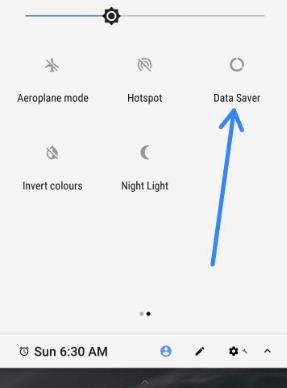Cum se activează economisirea datelor pe Galaxy S10 Plus și S10
Iată cum să activați și să dezactivați economisirea datelorDispozitive UI Samsung Galaxy S10 Plus și S10 One. Puteți utiliza economisirea datelor pe Samsung S10 plus pentru a reduce durata de viață a bateriei în telefon. Economisitorul de date împiedică unele aplicații să trimită sau să primească date în fundal și să limiteze utilizarea datelor din aplicații pe Galaxy S10 Plus. În mod implicit, a dezactivat economisirea datelor pe dispozitivele UI Samsung Galaxy S10 Plus și S10 One.
Folosind aceasta puteți salva date pe Facebook,Snapchat și alte aplicații Android. Pentru a limita cele mai puține date mobile de pe Galaxy S10 plus, activați economisirea datelor. De asemenea, descărcați o aplicație de economisire a datelor terță parte pentru dispozitivele dvs. Samsung sau Android. Urmați procesul pas cu pas de mai jos pentru a activa economisirea datelor pe dispozitivul Galaxy S10 plus.
- Cum se folosește Dolby Atmos pe Galaxy S10 Plus
- Cum se remediază Galaxy S10 plus durata de viață a bateriei
- Cum să înregistrați videoclipuri HDR10 + pe Galaxy S10
- Cum se activează modul Întunecat (Mod de noapte) în Galaxy S10 și S10 Plus One UI 2.0 și 1.1
Cum să activați / dezactivați economisirea datelor pe Samsung S10 și S10 Plus One UI

Puteți activa economisirea datelor pe Samsung Galaxy S10 plus utilizând setările de utilizare a datelor de pe dispozitivele dvs.
Pasul 1: Glisați în jos panoul de notificări din partea de sus a ecranului și atingeți Pictogramă roată setări.
Pasul 2: Atingeți Conexiune.
Setările conexiunii Samsung Galaxy S10 Plus includ Apel Wi-Fi, Bluetooth, NFC, rețele mobile, utilizarea datelor, managerul cartelei SIM, punct de acces mobil & tethering și multe altele.
Pasul 3: Atingeți Utilizarea de date.
Aici puteți vedea economisirea datelor, utilizarea datelor mobile, Ciclul de facturare și avertizarea datelor, utilizarea datelor Wi-Fi și alte setări.
Pasul 4: Atingeți Economizor de date.
Pasul 5: Activați economizor de date.
Puteți vedea pictograma de economisire a datelor în bara de starepe galaxia S10 plus. O aplicație pe care o utilizați în prezent poate accesa date, dar poate fi mai puțin frecventă. Va furniza date despre aplicații fără restricții și pe dispozitivul dvs. Samsung Galaxy S10 Plus.
Setați Limita de date pe Galaxy S10 Plus One UI
Puteți seta o limită de date celulare pentru galaxia S10plus utilizarea setărilor de utilizare a datelor pe dispozitivul dvs. Verificați utilizarea datelor mobile și utilizarea datelor Wi-Fi în Samsung S10 plus. Setați limita de date și avertizarea de date pe Samsung S10 plus această alertă atunci când atingeți limita de timp a datelor.
Pasul 1: Glisați în jos panoul de notificări din partea de sus a ecranului și atingeți Pictogramă roată setări.
Pasul 2: Atingeți Conexiuni.
Pasul 3: Atingeți Utilizarea de date.
Pasul 4: Apasă pe Ciclul de facturare și avertizarea datelor sub secțiunea mobilă.
Pasul 5: Aprinde setarea avertismentului de date comutare.
Pasul 6: Setați avertizarea datelor MB / GB și atingeți A stabilit
Și asta e tot.Sperăm că acest lucru clarifică modul de activare a economisirii datelor pe Galaxy S10 Plus One UI. Dacă aveți orice fel de probleme, spuneți-ne în caseta de comentarii de mai jos. Rămâneți și conectați-vă cu noi pentru ultimele actualizări.